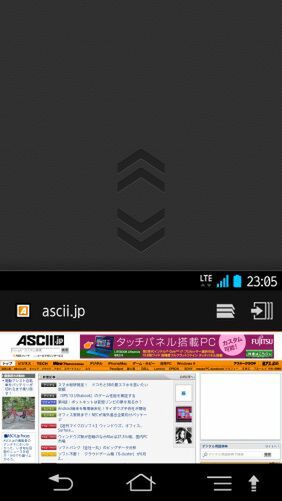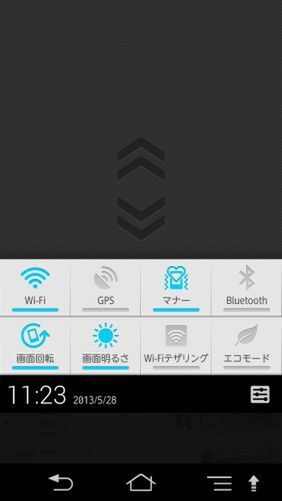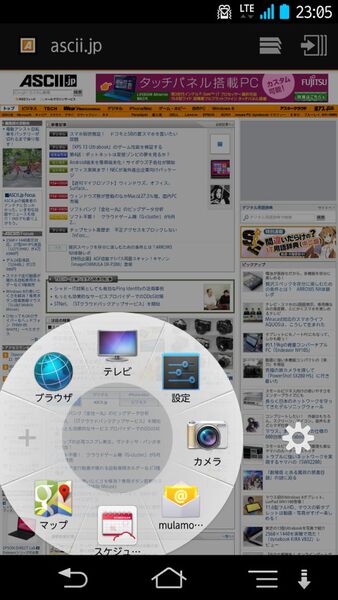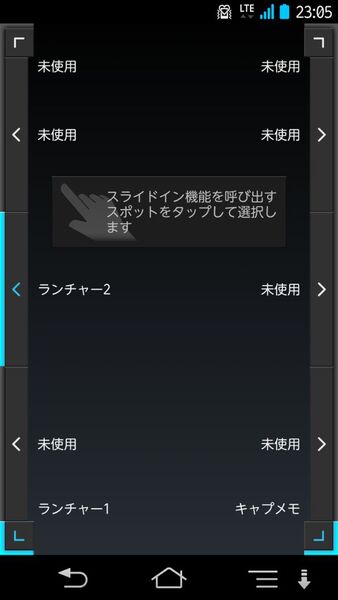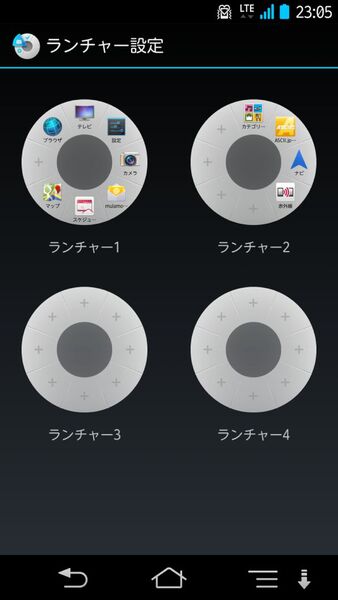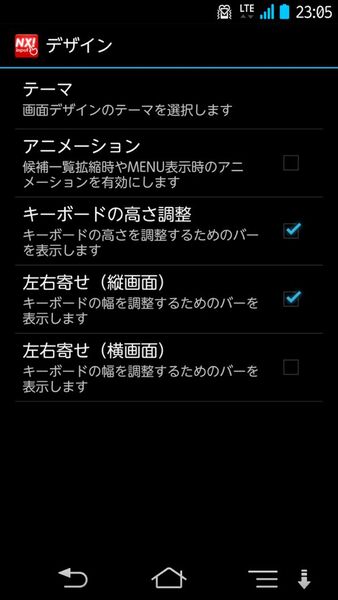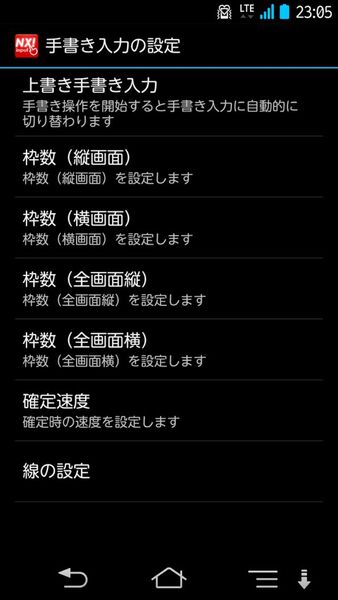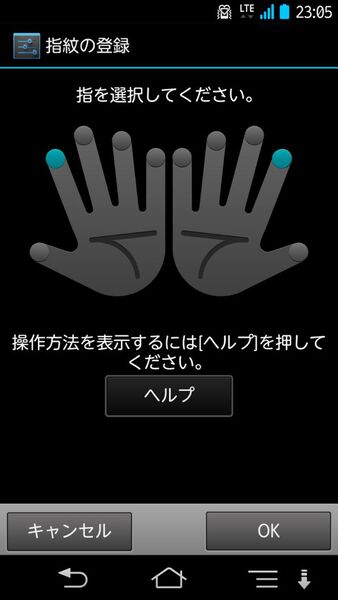大画面だが本体はコンパクト、指の届く範囲に要素を配置
ARROWS NXは大画面でありながら、片手でも快適に操作できるように工夫されている。ディスプレイの左右縁はわずか3.0mm。この狭額縁仕様により、横幅は約70mmに抑えられている。
実は、70mm幅は、より小さい4.8~5.0インチのディスプレイを搭載したモデルと変わら ないサイズであり、ARROWS NXは「大画面のわりにはスリム」と評することもできる。この70mm幅は、決して片手で操作しにくいサイズというわけではなく、大人の男性の手であれば、片手で端末を持っても画面の下半分には指が届くはずだ。
では、画面の上部をタッチしたい時はどうすればいいか?
そんな時に便利な「スライドディスプレイ」という機能が用意されている。これは、ナビゲーションキーの右にある矢印のボタンをタップすると、画面全体を下方向に引き下げられる機能。画面の上のほうに表示されるアイコンをタッチしたり、ステータスパネル(通知パネル)を利用したい時に重宝する。
いちいちアプリのメニューを開かなくても、よく使うアプリを片手で素早く起動できる「スライドインランチャー」も便利だ。どの画面を表示していても、画面の端から中央方向にスワイプするだけで、自分で設定したショートカットメニューを呼び出せるという機能。どこからスワイプするかは自分が設定でき、最大4つのランチャーを設定できるので、日常的に使うアプリはすべてこれで起動することも可能だ。
さらに、文字入力に用いるキーボードも右寄せ・左寄せにしたり、高さを自在に調節したりできるようになっている。「スライドディスプレイ」と併せて使うことで、メールの作成から送信まで、すべての操作を片手で行えるようになっている。
富士通端末のウリ、指紋センサーも便利
背面に搭載された「スマート指紋センサー」は、これもまた片手操作を徹底的に追求して機能がデザインされている。端末を片手で持った状態で人差し指で操作しやすい位置にあり、カチッと押すだけで画面のオン・オフ操作ができ、なぞるとロック解除を行える。
つまり、ほんの1~2秒でロックを解除し、使える状態にできるのだ。パスコードやパターンを登録する認証方法とは異なり、セキュリティー面での安心度が高く、うっかり忘れる心配がないことも利点と言えよう。